新迪旗下云软件
3D秀秀上传插件
SolidWorks上传插件

用户使用SOLIDWORKS上传插件,模型首先在本地进行转码,再将转换后的3D数据上传到3D秀秀平台,而不是直接上传原始的3D模型数据。
版本:2012~2016版兼容:win7/win8/win10类型:3D模型语言:简体中文
如何安装SolidWorks 上传插件
- A、下载SOLIDWORKS 上传插件。
- B、双击exe文件安装SOLIDWORKS上传插件。
- C、启动SOLIDWORKS软件。
- D、打开并编辑模型,单击“文件,发布到3D秀秀”。或者,在CommandManager中找到“3D秀秀导出器”页面,单击“发布到3D秀秀”按钮。
- E、登陆并填写模型相关信息,提交发布。
Rhino上传插件

用户使用Rhino上传插件,模型首先在本地进行转码,再将转换后的3D数据上传到3D秀秀平台,而不是直接上传原始的3D模型数据。
版本:V5SR12以上版本兼容:win7/win8/win10类型:3D模型语言:简体中文
如何安装使用Rhino上传插件
- A、下载Rhino上传插件。
- B、双击exe文件安装Rhino上传插件。
- C、启动Rhino软件。
- D、打开并编辑模型,单击“文件,发布到3D秀秀”。
- E、登陆并填写模型相关信息,提交发布。
3Dmax上传插件
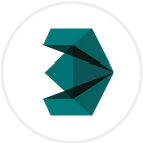
用户使用3Dmax上传插件,模型首先在本地进行转码,再将转换后的3D数据上传到3D秀秀平台,而不是直接上传原始3D模型数据。
版本:2013~2016版兼容:win7/win8/win10类型:3D模型语言:简体中文
如何安装使用3Dmax上传插件
- A、下载3Dmax上传插件。
- B、双击exe文件安装3Dmax上传插件。
- C、启动3Dmax软件。
- D、打开并在工具栏中点击“3D秀秀”,单击“发布到3D秀秀”。
- E、登陆并填写模型相关信息,提交发布。
Inventor上传插件
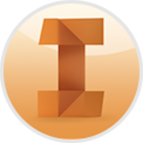
用户使用Inventor上传插件,模型首先在本地进行转码,再将转换后的3D数据上传到3D秀秀平台,而不是直接上传原始3D模型数据。
版本:2016~2017版兼容:win7/win8/win10类型:3D模型语言:简体中文
如何安装使用Inventor上传插件
- A、下载Inventor上传插件。
- B、双击exe文件安装Inventor上传插件。
- C、启动Inventor软件。
- D、打开并在工具栏中点击“3D秀秀”,单击“发布到3D秀秀”。
- E、登陆并填写模型相关信息,提交发布。
NX上传插件

用户使用NX上传插件,模型首先在本地进行转码,再将转换后的3D数据上传到3D秀秀平台,而不是直接上传原始的3D模型数据。
版本:8-10版兼容:win7/win8/win10类型:3D模型语言:简体中文
如何安装使用NX上传插件
- A、下载NX上传插件。
- B、双击exe文件安装NX上传插件。
- C、启动NX软件。
- D、打开并编辑模型,单击“文件,发布到3D秀秀”。
- E、登陆并填写模型相关信息,提交发布。






 沪公网安备 31011202020620号
沪公网安备 31011202020620号